I 7 migliori consigli su come rendere Windows 10 più veloce!
Pubblicato: 2019-05-29Essendo un professionista della tecnologia, di solito trascorrevo più della metà della mia giornata sui computer online. Qui, utilizzo questo tempo per servire i miei clienti, fare ricerche online, comunicare con le persone, raccogliere dati e altro ancora. Il più grande vantaggio di essere nel campo della tecnologia è che rimani aggiornato con tutti i cambiamenti che stanno avvenendo nel settore. Questo aggiornamento della conoscenza ti offre le informazioni e le soluzioni più recenti per affrontare i problemi di sistema comuni.
Qui, uno di questi problemi è stato affrontato bene grazie alla ricerca coerente su come rendere Windows 10 più veloce. Francamente, adoro i sistemi Windows perché funzionano su un'interfaccia semplice offrendo le funzionalità più avanzate. In questo articolo, ho condiviso la mia esperienza nell'affrontare problemi comuni di prestazioni di Windows e come li ho affrontati. Include 10 migliori suggerimenti per velocizzare il tuo PC Windows 10.
- Prova Pulizia disco:
- Deframmenta disco rigido:
- Disabilita effetti visivi:
- Disabilita i programmi di avvio non necessari:
- Aggiorna driver:
- Disinstalla app e programmi non necessari:
- Rimuovere altri file spazzatura:
Prova Pulizia disco:
La spazzatura accumulata nel tempo sul tuo sistema potrebbe essere in numerose forme e per vari motivi. Questi file spazzatura possono includere file temporanei, cache e cookie, file di registro, file di sistema obsoleti, file APK, file di programma scaricati, file di ottimizzazione della consegna, file dal cestino e altro ancora. Se trovi questi file accumulati sul tuo PC, allora è il momento di sbarazzartene utilizzando l'utilità di pulizia del disco integrata. Questa utility intelligente ti aiuta a scansionare, rilevare e rimuovere tutti i file spazzatura istantaneamente sul tuo PC. Aiuta anche a rendere Windows 10 più veloce per una migliore esperienza utente. Per utilizzare Pulizia disco, prova questi semplici passaggi.
- Vai alla casella di ricerca.
- Qui, cerca e seleziona "pulizia disco".
- Scegli l'unità nella finestra pop-up che devi pulire.
- Ora l'unità scelta verrà scansionata per mostrare i risultati della scansione in una finestra di Pulizia disco separata.
- Qui, passa al setaccio i file nell'elenco per trovare i file che desideri rimuovere.
- Per eliminare uno di questi file, sceglilo e tocca OK per eliminarlo immediatamente.
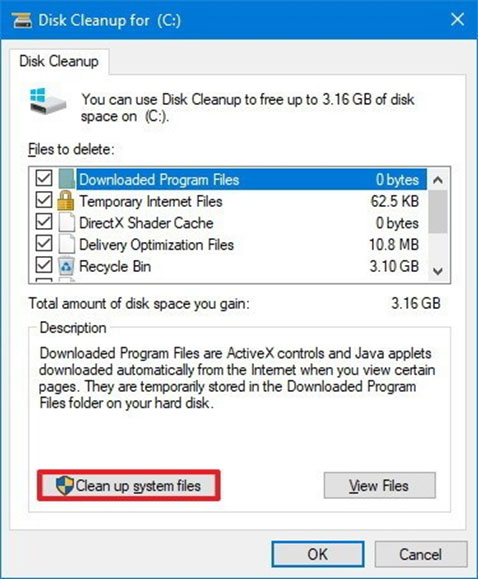
Oltre a trovare e rimuovere file spazzatura, questa utility ti aiuta anche a trovare e rimuovere file di sistema obsoleti e vecchi. Prova questi passaggi per sbarazzarti di questi file di sistema non necessari.
- Fai clic sul pulsante "Pulisci file di sistema" nell'angolo in basso a sinistra.
- Scegli l'unità che desideri pulire.
- Seleziona i file di sistema che desideri eliminare.
- Premere OK.
Consigliato per te: 7 eccellenti software di editing di documenti che puoi utilizzare.
Deframmenta disco rigido:
Questo è un altro passaggio efficace per rendere Windows 10 più veloce. La memoria del tuo sistema diventa ingombra nel tempo quando continui a installare e disinstallare programmi. Lascia file a zero byte e altri avanzi del programma disinstallato. Nel tempo questi dati spazzatura iniziano a creare un problema per le prestazioni del sistema. Pertanto, è consigliabile deframmentare la memoria di sistema utilizzando l'utilità di deframmentazione integrata. Per utilizzare questa funzione, attenersi alla seguente procedura.
- Apri la casella Esegui premendo il tasto Windows + R.
- Digita dfrgui e premi Invio.
- Qui troverai la finestra Ottimizza unità.
- Scegli l'unità che desideri deframmentare e ottimizzare.
- Premi il pulsante Ottimizza. Deframmeggerà istantaneamente l'unità selezionata e contribuirà a migliorare le prestazioni del PC.
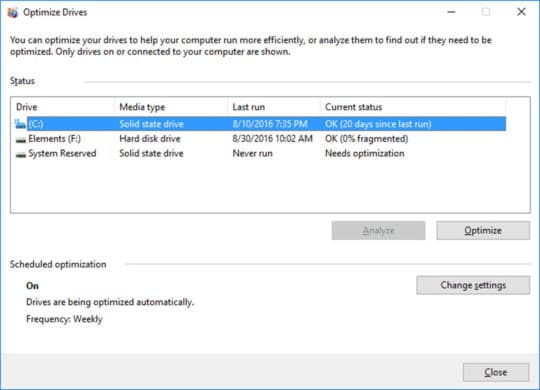
Disabilita effetti visivi:
Seguendo questo passaggio, puoi facilmente ottimizzare il tuo PC per prestazioni migliori. Puoi utilizzare questo passaggio per gestire o disabilitare istantaneamente gli effetti visivi non necessari. Qui, Windows ti aiuterà a impostare le migliori impostazioni per gli effetti visivi sul tuo sistema per ridurre il carico aggiuntivo sul tuo PC. Per utilizzare questa funzione, prova questi passaggi.
- Vai alla casella di ricerca.
- Qui, digita cpl e premi invio.
- Ora ti mostrerà una nuova finestra delle proprietà del sistema aperta.
- In questa finestra, tocca la scheda Avanzate.
- Fare clic su Impostazioni in Prestazioni.
- Tocca Effetti visivi e seleziona l'opzione "Regola per le migliori prestazioni".
- Premi Applica e OK.
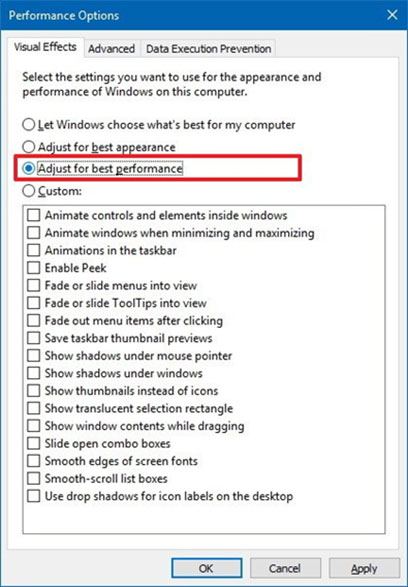

Disabilita i programmi di avvio non necessari:
Quando le app e i programmi non necessari vengono eseguiti all'avvio, non solo aumenta il tempo di avvio, ma ci vuole anche più tempo per spegnersi. Qui, molti programmi non necessari vengono eseguiti al processo di avvio che include programmi vecchi e obsoleti e elementi bloatware. Pertanto, è consigliabile disattivare tutti questi elementi dall'esecuzione all'inizio. Ti aiuterà anche a risparmiare risorse di sistema e ad accelerare le prestazioni di Windows 10. Per disabilitare questi elementi dal programma di avvio, attenersi alla seguente procedura.
- Apri la casella Esegui premendo il tasto Windows + R.
- Digita msconfig e premi Invio per aprire una finestra di configurazione del sistema.
- Seleziona la scheda Avvio.
- Tocca l'opzione Apri Task Manager. Ti mostrerà tutti gli elementi di avvio in formato elenco.
- Passa al setaccio gli elementi per trovare quelli che desideri disattivare.
- Qui, seleziona l'elemento che desideri disabilitare e premi il pulsante Disabilita. In alternativa, fare clic con il pulsante destro del mouse sul programma selezionato e selezionare Disattiva.
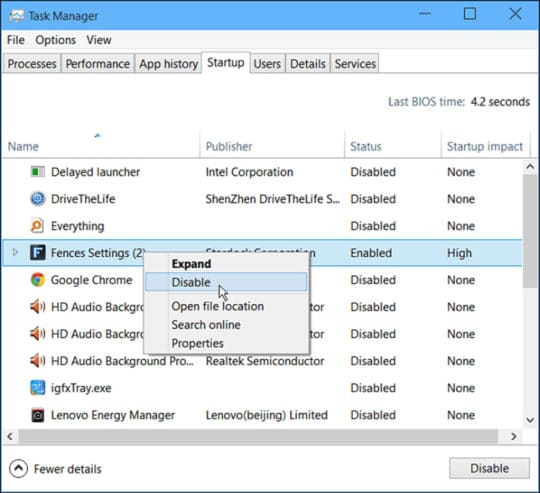
Aggiorna driver:
L'aggiornamento dei driver è un altro passaggio efficace per rendere Windows 10 più veloce. I driver obsoleti non solo influiscono negativamente sulla velocità del sistema, ma possono anche causare problemi come arresti anomali, blocchi e altro. Qui ricevi notifiche regolari per aggiornare i tuoi driver e hai anche la possibilità di aggiornare i driver tramite Windows Update. Se hai perso questi passaggi, ti suggeriamo di seguire i passaggi indicati di seguito per aggiornare i driver sul tuo sistema Windows.
- Cerca e seleziona Gestione dispositivi dalla casella di ricerca sulla barra delle applicazioni.
- Nella finestra Gestione dispositivi, cerca e seleziona la categoria del dispositivo per cui desideri aggiornare il driver.
- Espandi la categoria e fai clic con il pulsante destro del mouse su di essa.
- Qui, seleziona l'opzione "Aggiorna software driver".
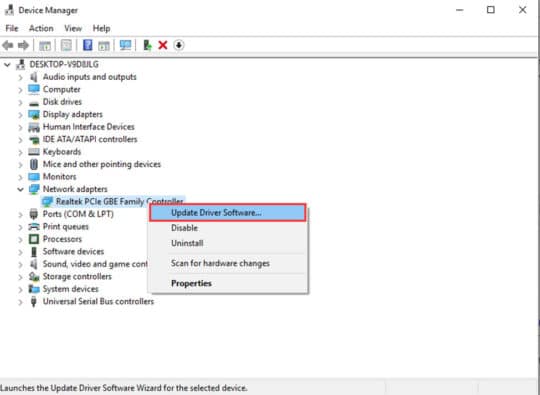
Ti mostrerà due opzioni:
- Innanzitutto, "Cerca automaticamente il software del driver aggiornato", che ti aiuta ad aggiornare automaticamente i driver obsoleti.
- In secondo luogo, "Cerca il software del driver nel mio computer", che ti aiuta a esplorare la posizione sul tuo sistema per aggiornare il driver selezionato.
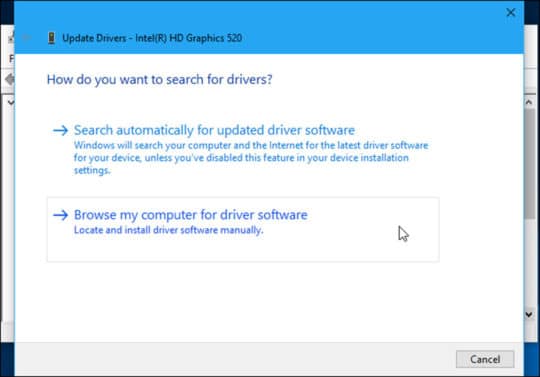
Oltre all'utilità integrata, puoi anche provare il miglior software di aggiornamento dei driver per aggiornare automaticamente tutti i driver obsoleti sul tuo PC Windows 10.
Potrebbe piacerti anche: 5 suggerimenti più semplici per liberare spazio su disco in Windows 10.
Disinstalla app e programmi non necessari:
Seguendo questo passaggio, non solo riesci a liberare preziose risorse di sistema, ma ti aiuterà anche a rendere Windows 10 più veloce. Qui puoi utilizzare questo passaggio per trovare e disinstallare istantaneamente tutti i programmi vecchi e obsoleti e gli elementi bloatware. Per fare ciò, attenersi alla seguente procedura.
- Cerca e seleziona "App e funzionalità" dalla casella di ricerca sulla barra delle applicazioni.
- Qui troverai tutti i programmi installati sul tuo PC in un formato elenco.
- Controlla e setaccia questi elementi per selezionare semplicemente quelli che desideri disinstallare.
- Una volta selezionato il programma da disinstallare, è sufficiente premere il pulsante Disinstalla per eliminare istantaneamente l'elemento selezionato.
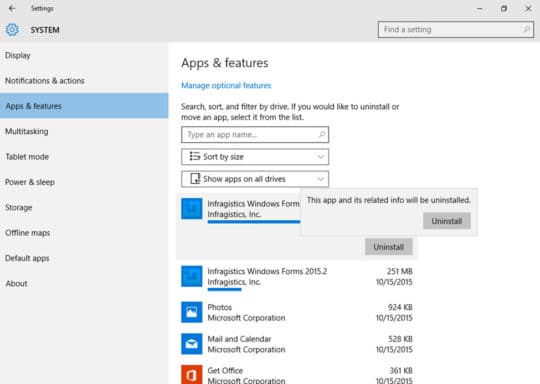
Rimuovere altri file spazzatura:
Oltre ad altri file spazzatura, possiamo cancellare usando l'utilità di pulizia del disco integrata, possiamo anche trovare e pulire file identici sui nostri sistemi. Qui, i file duplicati si accumulano in gran numero sotto forma di spazzatura digitale nel tempo e occupano spazio prezioso su disco e rendono il tuo sistema lento. Mentre la pulizia manuale di questi file identici potrebbe richiedere molto tempo e sforzi, gli strumenti di ricerca di file duplicati sono una soluzione istantanea per trovare ed eliminare i file duplicati. Questi potenti strumenti ti aiutano a pulire a fondo e a deduplicare automaticamente lo spazio di archiviazione del tuo dispositivo. Riduce la necessità di pulizia manuale, quindi fa anche risparmiare tempo.
Windows offre tantissime funzioni utili integrate per aiutarti a pulire e ottimizzare lo spazio su disco. In questo articolo, abbiamo trattato in dettaglio alcuni di questi passaggi efficaci. Puoi anche condividere la tua esperienza provando questi passaggi nei commenti qui sotto.
Questo articolo è stato scritto da Yogesh Sharma. È associato a Systweak Blog come analista SEO e scrittore di contenuti tecnici. Scrivere blog tecnici su ransomware, virus, Windows e Mac è l'area di suo vivo interesse. Puoi anche trovarlo su piattaforme di social media come Facebook, Twitter e LinkedIn.
